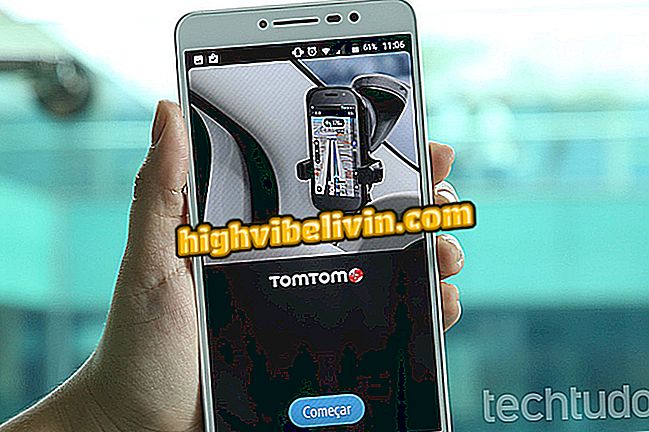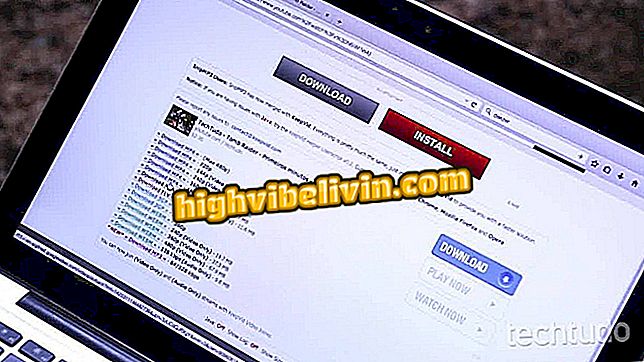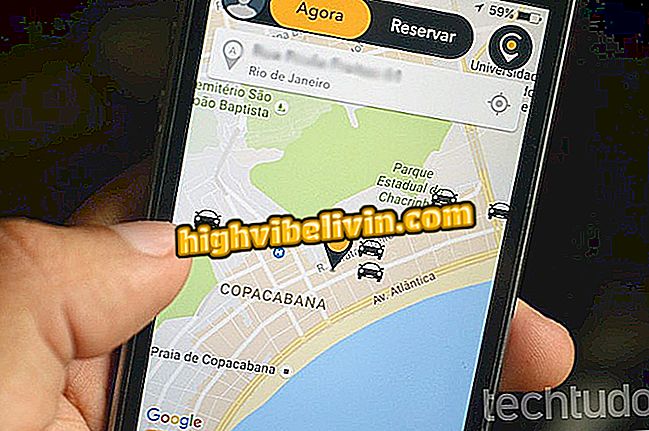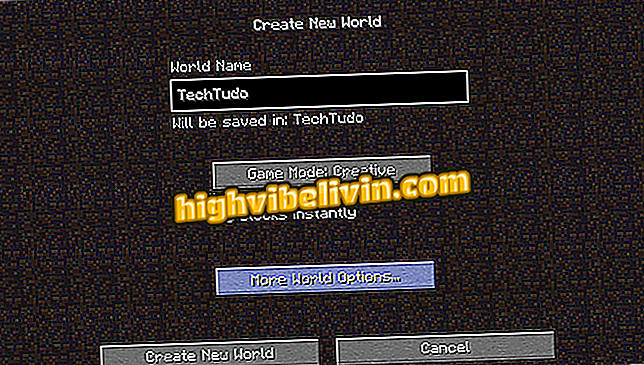Kako koristiti, uređivati i mijenjati izgled vašeg Bitmoji na iPhoneu
Bitmoji, aplikacija koja vam omogućuje da stvorite korisnikov avatar za korištenje u Snapchatu, ima tipkovnicu koja se može koristiti u bilo kojoj aplikaciji - kao da je to određeni emotikon. Značajka je zanimljiva za one koji žele koristiti svoje prilagođene bitmojis u drugim aplikacijama za chat, kao što su Facebook Messenger i WhatsApp.
U tim slučajevima, kartice se šalju kao slike, a vaš prijatelj ne mora imati instaliranu Bitmoji aplikaciju na telefonu kako bi ih mogli pregledavati. U nastavku pogledajte kako konfigurirati i koristiti Bitmoji tipkovnicu na iPhoneu (iOS).

Saznajte kako urediti svoj Bitmoji na iPhoneu
Tipkovnica za mobilne uređaje: saznajte alternative za pisanje na Androidu i iPhoneu
Kako aktivirati tipkovnicu
Korak 1. Pristupite iOS postavkama i dodirnite "Općenito". Zatim povucite zaslon do kraja i dodirnite Tipkovnica.

Pristupite iOS postavkama na iPhone uređaju
Korak 2. Sada dodirnite "Tipkovnice" i na sljedećem zaslonu odaberite "Dodaj novu tipkovnicu ...".

Dodavanje nove tipkovnice na iPhone uređaju
Korak 3. U odjeljku "Klavijature trećih strana" odaberite "Bitmoji" kako biste ga dodali. Vraćajući se na prethodni zaslon, ponovno dodirnite "Bitmoji" tipkovnicu.

Dodavanje Bitmoji tipkovnice na iPhone
Korak 4. Konačno, za rad tipkovnice, omogućite opciju "Allow Full Access" i dodirnite "Allow" za potvrdu.

Postavljanje bitmoji tipkovnice na iPhone uređaju
App: Dobijte tehničke savjete i vijesti na telefonu
Kako koristiti tipkovnicu
Korak 1. Nakon postavljanja tipkovnice, možete ga koristiti u bilo kojoj chat aplikaciji. Da biste to učinili, jednostavno držite tipku sa simbolom globusa iu izborniku koji se pojavi dodirnite "Bitmoji". Sada pronađite bitmoji koji želite poslati.

Pristup Bitmoji tipkovnici na iPhoneu
Korak 2. Odaberite bitmoji koji želite poslati. Poruka vas obavještava da je kopirana u međuspremnik za iPhone. Da biste sliku zalijepili u chat, dodirnite polje poruke i upotrijebite opciju "Zalijepi".

Kopiranje bitmojija na iPhone
Korak 3. Konačno, samo potvrdite podnošenje dodirom na "Pošalji fotografiju". Bitmoji će biti poslan kao slika, a vaš prijatelj ne mora imati instaliranu aplikaciju na telefonu za pregled.

Slanje bitmojija na iPhone
Pomoću ovih savjeta možete poslati bitmojis bilo kojoj chat aplikaciji na iPhoneu.
WhatsApp: kako osloboditi novi emotikon? Otkrijte na forumu.